windows系統日志報錯10016是由于dcom服務器權限不足導致的應用程序訪問問題,解決方法包括:1. 查看事件日志獲取appid和clsid;2. 使用dcomcnfg進入dcom配置;3. 找到對應組件并配置“啟動和激活權限”與“訪問權限”;4. 若找不到clsid可通過注冊表查找appid對應的程序名稱;5. 修改權限后重啟相關服務或計算機。判斷該錯誤是否影響系統穩定性應觀察應用程序行為、檢查系統日志、監測系統資源、進行壓力測試。防止dcom權限問題再次發生需從應用程序開發、系統配置、用戶權限管理三方面入手,包括正確處理權限、定期審查dcom配置、使用組策略管理權限、更新系統補丁、遵循最小權限原則、使用標準用戶賬戶、加強用戶培訓,以提升系統安全性和穩定性。

windows系統日志報錯10016通常指向DCOM服務器權限不足的問題,這意味著某個應用程序試圖訪問DCOM組件,但沒有足夠的權限。解決它需要調整DCOM配置和相關服務的權限。

解決方案
-
確定問題組件和應用程序:首先,查看事件日志中的詳細信息,找到導致錯誤的應用程序ID(AppID)和服務器類ID(CLSID)。這些ID會告訴你哪個應用程序在嘗試訪問哪個DCOM組件時遇到了問題。

-
運行DCOMCNFG:在開始菜單搜索”dcomcnfg”,打開組件服務。
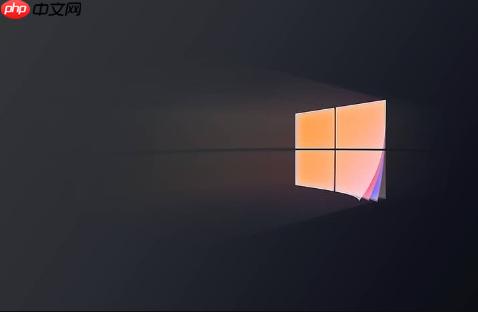
-
定位DCOM配置:在組件服務窗口中,依次展開“組件服務” -> “計算機” -> “我的電腦” -> “DCOM配置”。
-
查找并配置組件:在DCOM配置列表中找到與報錯信息中CLSID對應的組件。右鍵單擊該組件,選擇“屬性”。
-
配置權限:在屬性窗口中,切換到“安全”選項卡。在這里,你需要配置“啟動和激活權限”以及“訪問權限”。
- 啟動和激活權限:點擊“編輯”,添加報錯信息中應用程序嘗試使用的用戶賬戶或組(例如,Network Service、Local Service)。給予該用戶賬戶或組“本地啟動”和“本地激活”的權限。
- 訪問權限:同樣點擊“編輯”,添加相同的用戶賬戶或組,并給予“本地訪問”權限。
-
如果找不到CLSID:有時,DCOM配置列表中可能沒有直接顯示CLSID對應的組件名稱。這時,可以嘗試通過注冊表查找。
- 打開注冊表編輯器(regedit)。
- 導航到 HKEY_CLASSES_ROOTAppID。
- 查找與報錯信息中的AppID相匹配的鍵。這個鍵的默認值通常會告訴你應用程序的名稱。
- 然后,返回DCOM配置,查找與該應用程序名稱對應的組件,并按照上述步驟配置權限。
-
重啟相關服務或計算機:修改權限后,最好重啟與該DCOM組件相關的服務,或者直接重啟計算機,以確保更改生效。
如何判斷10016錯誤是否影響系統穩定性?
10016錯誤本身并不一定意味著系統不穩定。很多時候,這些錯誤只是表明某個應用程序在嘗試訪問DCOM組件時遇到了權限問題,但并不影響系統的核心功能。然而,如果這些錯誤頻繁出現,或者與特定的應用程序功能相關,那就可能導致應用程序崩潰、功能異常,進而影響用戶體驗和系統穩定性。
要判斷10016錯誤是否影響系統穩定性,可以從以下幾個方面入手:
- 觀察應用程序行為:如果10016錯誤與某個特定的應用程序相關,觀察該應用程序是否經常崩潰、響應緩慢,或者出現其他異常行為。
- 檢查系統日志:除了10016錯誤,查看系統日志中是否還有其他相關的錯誤或警告信息,例如應用程序錯誤、服務停止等。這些信息可能提供更多關于系統穩定性的線索。
- 監測系統資源:使用任務管理器或資源監視器,觀察CPU、內存、磁盤和網絡的使用情況。如果系統資源持續處于高負荷狀態,可能表明系統存在性能問題。
- 進行壓力測試:使用壓力測試工具模擬高負載情況,觀察系統是否能夠穩定運行。如果在壓力測試過程中出現崩潰、死機等情況,說明系統穩定性存在問題。
如果經過以上檢查,發現10016錯誤與應用程序異常、系統資源高負荷等問題相關,那就需要及時采取措施解決,以確保系統穩定運行。
如何防止DCOM權限問題再次發生?
防止DCOM權限問題再次發生,需要從應用程序開發、系統配置和用戶權限管理等多個方面入手。
-
應用程序開發:
- 正確處理權限:在開發應用程序時,應充分考慮DCOM組件的權限需求,并在代碼中正確處理權限問題。例如,使用CoInitializeSecurity函數設置DCOM安全級別,使用CoCreateInstanceEx函數創建DCOM組件實例。
- 最小權限原則:應用程序應只請求其所需的最小權限。避免過度授權,以降低安全風險。
- 錯誤處理:在應用程序中添加適當的錯誤處理機制,以便在DCOM權限問題發生時能夠及時捕獲并處理。
-
系統配置:
-
用戶權限管理:
- 最小權限原則:為用戶分配其完成工作所需的最小權限。避免為用戶分配過多的權限,以降低安全風險。
- 使用標準用戶賬戶:鼓勵用戶使用標準用戶賬戶而不是管理員賬戶運行應用程序。標準用戶賬戶的權限較低,可以減少DCOM權限問題的發生。
- 用戶培訓:對用戶進行安全意識培訓,告知他們DCOM權限問題可能帶來的風險,并指導他們如何正確使用應用程序。
通過以上措施,可以有效地防止DCOM權限問題再次發生,提高系統的安全性和穩定性。



















